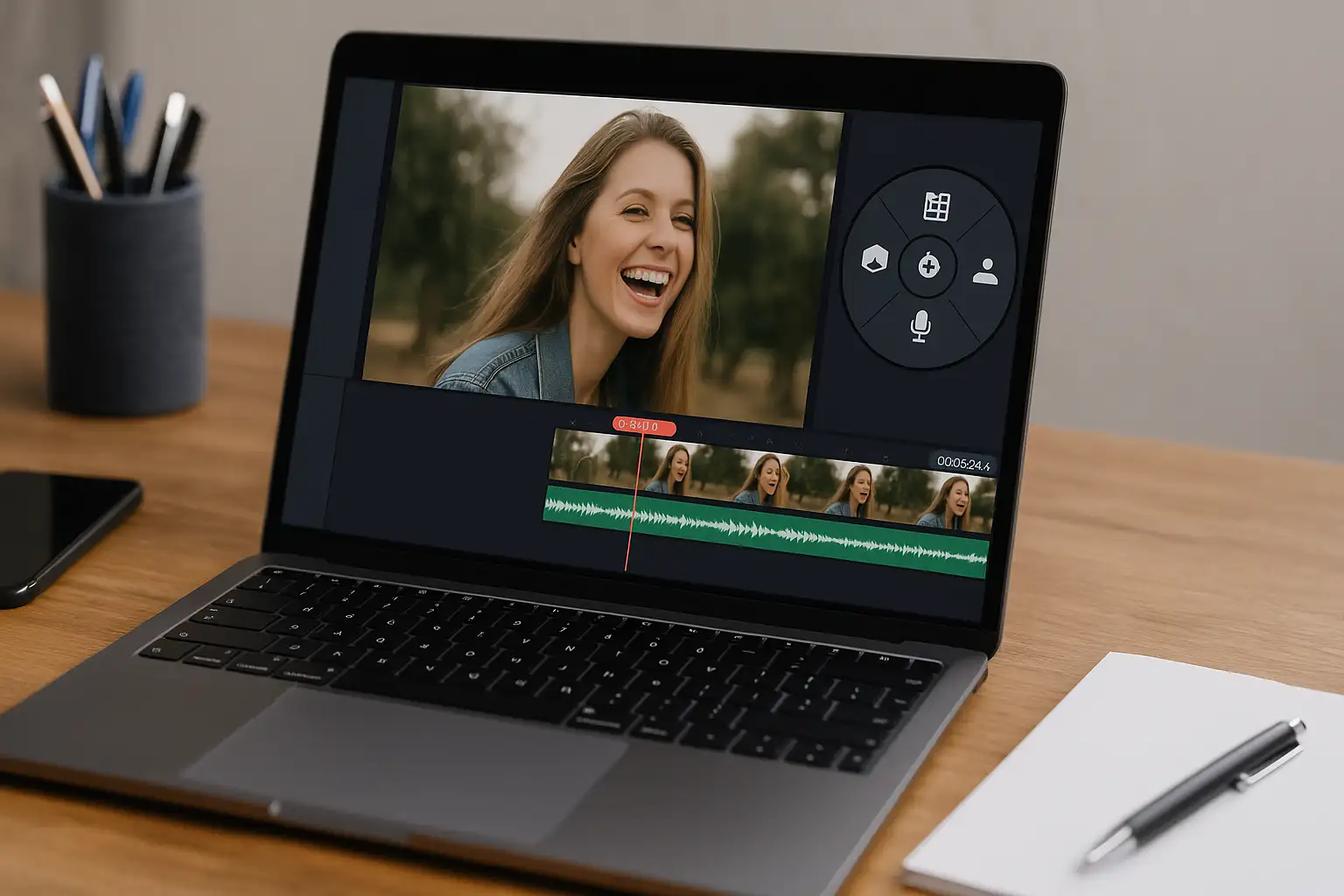Imparare come sfumare in DaVinci Resolve è essenziale per i creatori di contenuti che desiderano nascondere volti, proteggere informazioni sensibili o aggiungere effetti cinematografici.
In questa guida, ti mostreremo come sfumare qualcosa in DaVinci Resolve, incluso testo, parte di un video o l'intero sfondo. Copriremo anche domande comuni come DaVinci Resolve ha un watermark? e DaVinci Resolve è gratuito? Infine, esploreremo una soluzione molto più veloce per i creatori che preferiscono uno strumento online, che rende la sfumatura senza sforzo.
DaVinci Resolve è gratuito?
Prima di immergersi nella modifica, molti creatori si chiedono: DaVinci Resolve è gratuito?
Sì, esiste una versione gratuita che include strumenti robusti come correzione del colore, grafica animata e sfocatura. Tuttavia, DaVinci Resolve Studio (la versione a pagamento) offre funzionalità avanzate come il tracciamento basato sull'IA e ulteriori effetti.
- Versione gratuita: abbastanza per la maggior parte degli editor che imparano come sfocare un video.
- Versione Studio ($295 una tantum): sblocca strumenti avanzati come riduzione del rumore, 3D stereoscopico e sfocatura migliorata.
A differenza di alcuni editor, DaVinci Resolve non aggiunge un watermark, nemmeno nella versione gratuita, rendendolo uno dei migliori editor a livello professionale per i principianti.
Come sfumare in DaVinci Resolve (guida per principianti)
La sfocatura in Resolve si effettua tramite il tab Colore o la Libreria di Effetti. Ecco come sfumare un video passo dopo passo:
Aggiungi sfocatura al video usando il tab Colore
- Apri il tuo progetto e seleziona il clip.
- Vai al tab Colore in basso.
- Usa lo strumento Finestra per disegnare una maschera attorno all'area che vuoi sfocare (come un volto o una targa).
- Vai al pannello Sfocatura (l'icona a goccia).
- Aumenta il raggio di sfocatura fino a quando sei soddisfatto.
Questo è il metodo più usato dagli editor quando cercano di capire come sfocare parte di un video in DaVinci Resolve.
Come sfumare un video (alternativa più veloce online)
Sebbene DaVinci Resolve sia eccellente, a volte hai solo bisogno di una soluzione rapida senza installare software. Ecco dove entra in gioco BlurMe AI Face Blur.
Puoi sfumare video con BlurMe in pochi clic ed è completamente basato su browser e potenziato dall'IA.
Ecco come sfumare un video online più velocemente:
Fase 1: Carica il tuo video
Vai su Blur Studio e fai clic su “Carica.” Puoi trascinare e rilasciare il tuo video direttamente nell'editor.
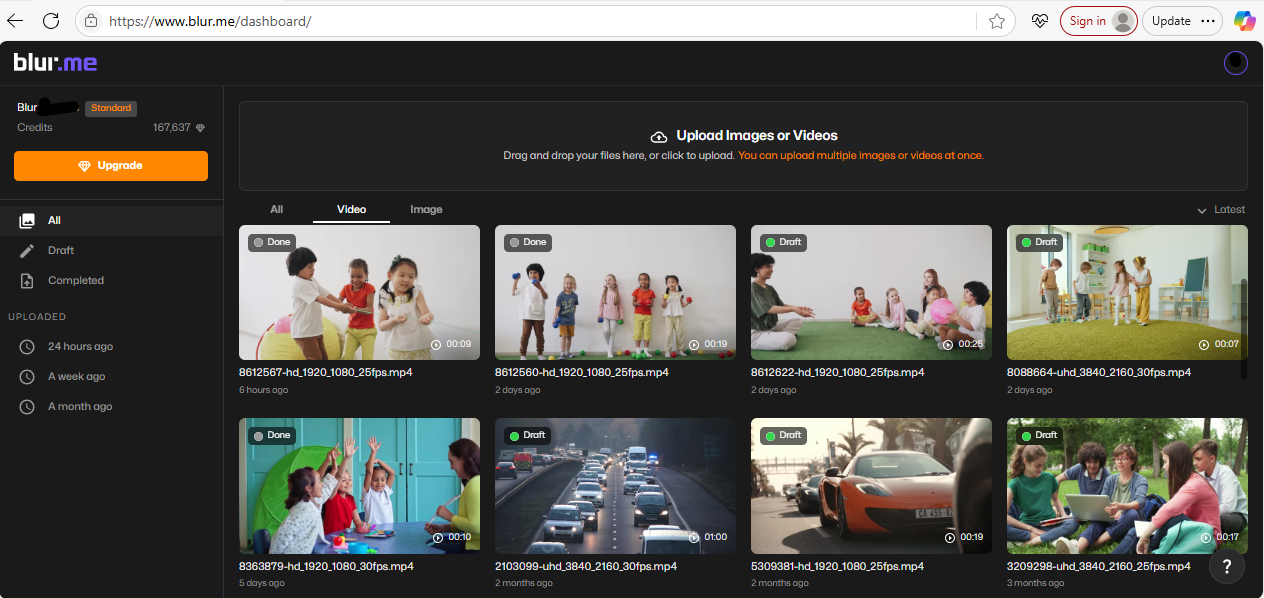
Fase 2: Scegli una modalità di sfocatura
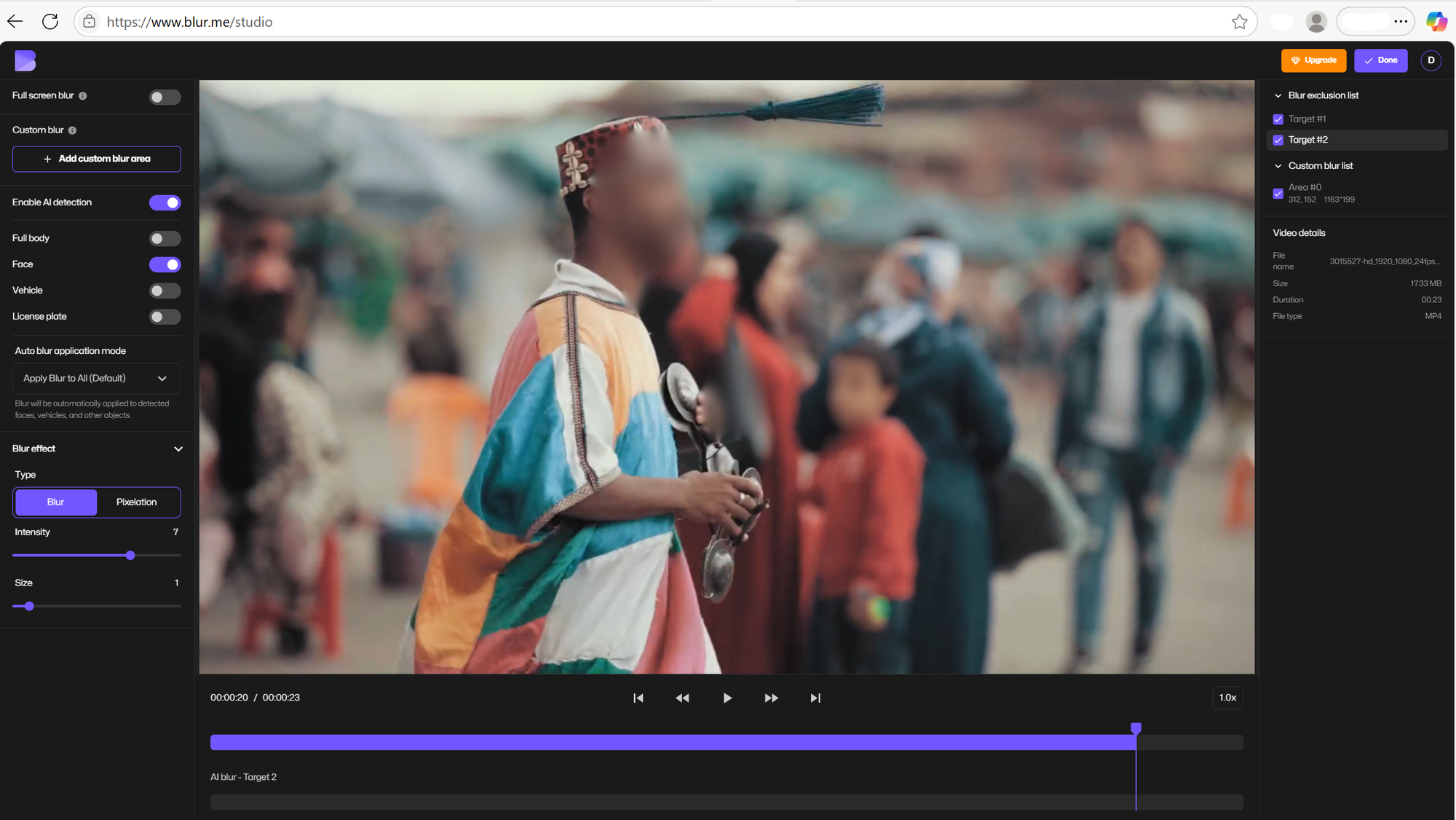
- Abilita AI Face Blur → Rileva automaticamente e sfuma più volti.
- Sfocatura personalizzata → Seleziona manualmente e sfuma testi, oggetti o aree di sfondo.
- Sfocatura a schermo intero → Sfuma l'intera scena dietro il tuo soggetto per un effetto simile a un ritratto.
Fase 3: Regolare lo stile di sfocatura
Scegli tra sfocatura gaussiana, pixelazione o sfocatura a mosaico a seconda dell'effetto desiderato. BlurMe ti consente di controllare l'intensità e la forma della sfocatura in modo che sembri professionale.
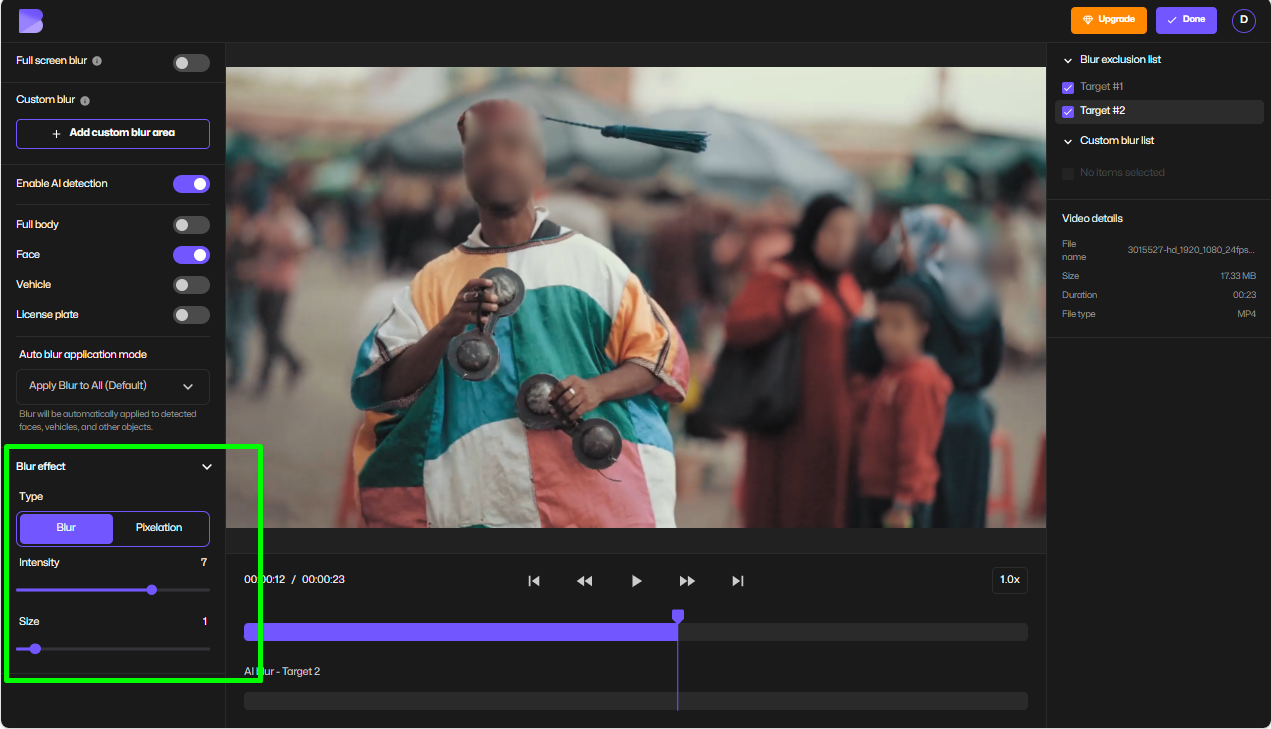
Fase 4: Esportazione senza watermark
Una volta soddisfatto, fai clic su “Fatto” e poi su "Esporta" per salvare immediatamente il tuo video sfumato.
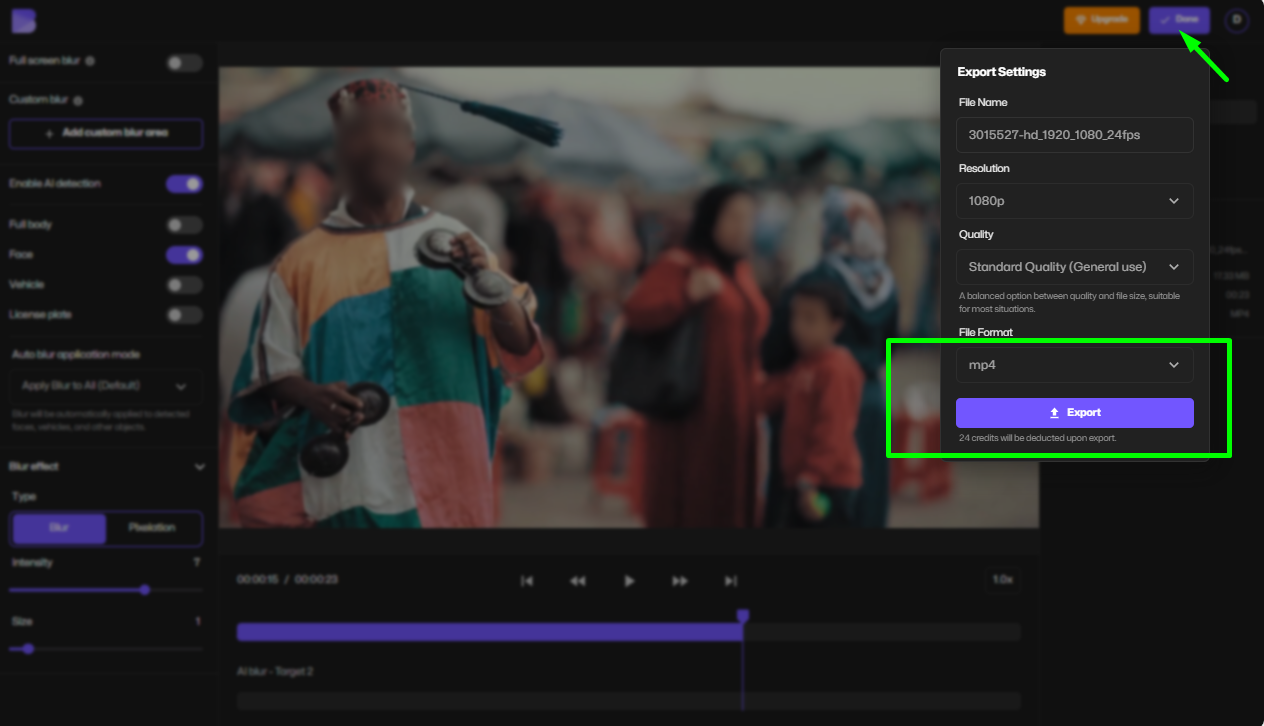
Come sfocare il testo in DaVinci Resolve
Se il tuo clip ha testo che necessita di redazione:
- Aggiungi l'effetto Sfocatura Gaussiana dalla Libreria di Effetti.
- Posizionalo sopra la sezione di testo.
- Regola il cursore di intensità per nascondere completamente il testo.
Questa tecnica è perfetta per informazioni sensibili come email, numeri di telefono o documenti. L'effetto sfocatura gaussiana è la tecnica più naturale per sfocare informazioni sensibili.
Come aggiungere sfocatura di movimento in DaVinci Resolve
Se stai modificando clip in rapido movimento e vuoi un aspetto naturale:
- Vai al pannello Ispezione per il tuo clip.
- Abilita la sfocatura di movimento.
- Regola l'angolo di otturazione (da 180° a 360° dà una sfocatura cinematografica).
Questo funziona alla grande per video d'azione, modifiche di giochi o quando vuoi una transizione di fotogrammi più fluida.
Suggerimenti professionali per sfocare in DaVinci Resolve
- Tracciare soggetti in movimento: Usa il tracker integrato quando tracci i volti in modo che la maschera segua automaticamente il movimento.
- Sfumare i bordi: Ammorbidisci i bordi della maschera per fondere la sfocatura in modo naturale.
- Usa Sfocatura Gaussiana anziché Mosaico: Per un look professionale, la sfocatura gaussiana appare meno pixelata rispetto al mosaico.
Perché scegliere BlurMe rispetto a DaVinci Resolve?
- Più veloce: Non c'è bisogno di imparare schede di modifica complesse.
- Più intelligente: L'IA gestisce automaticamente il tracciamento dei volti, quindi non c'è bisogno di creare manualmente maschere a inquadrature chiave.
- Gratis per iniziare: Iscriviti e prova immediatamente gli strumenti di sfocatura.
- Multipiattaforma: Funziona su desktop o mobile, a differenza dei software pesanti per desktop.
Con BlurMe, puoi:
- Sfumare automaticamente i volti con il rilevamento AI (vedi come sfocare il volto in un video con BlurMe).
- Sfumare sfondi per modifiche estetiche.
- Sfumare testo e oggetti con lo strumento di Sfumatura Personalizzata.
- Pixelsare immagini o video quando necessario.
Il meglio di tutto è che BlurMe è completamente basato su browser e funziona su qualsiasi dispositivo.
DaVinci Resolve vs BlurMe: Quale dovresti usare?
| Feature | DaVinci Resolve | BlurMe |
|---|---|---|
| Price | Free / $295 Studio | Free sign-up |
| Blur faces | Manual masking | Automatic AI |
| Blur text | Manual | One-click custom blur |
| Motion blur | Advanced | Not needed |
| Watermark | No | No |
| Best for | Film editors, professionals | Creators, quick edits |
Se vuoi potenza di editing cinematografico, DaVinci Resolve Studio ne vale la pena. Ma se hai solo bisogno di sfumare un video online velocemente, BlurMe ti salva ore.
FAQ: Sfocare in DaVinci Resolve
Q: Come sfumare in DaVinci Resolve 20?
A: Il processo è lo stesso: usa il tab Colore o la Libreria di Effetti per aggiungere sfocatura. La versione 20 aggiunge mascheratura guidata dall'IA, rendendolo ancora più facile.
Q: Come sfocare parte di un video in DaVinci Resolve?
A: Usa una maschera nel tab Colore, quindi applica Sfocatura Gaussiana a quella sezione.
Q: DaVinci Resolve ha un watermark?
A: No. Anche la versione gratuita di Resolve esporta video senza watermark.
Q: Quanto costa DaVinci Resolve Studio?
A: Un'unica quota di $295, a differenza degli editor basati su abbonamento.
Q: Come usare DaVinci Resolve come principiante?
A: Inizia con modifiche base come taglio e sfocatura. Quindi esplora strumenti avanzati come la gradazione del colore e la sfocatura di movimento.
Q: Quali sono alcune alternative a DaVinci Resolve per sfocare?
A: Se trovi DaVinci Resolve troppo complesso, esistono opzioni più semplici. Per gli editor desktop, puoi imparare come sfocare su Premiere Pro, che offre un flusso di lavoro di mascheramento e Sfocatura Gaussiana semplice. Per i creatori mobili, app come CapCut sono popolari: ecco una guida su come sfocare su CapCut se vuoi modifiche rapide direttamente sul tuo telefono. Se preferisci non fare download, puoi anche sfocare volti o testi istantaneamente online con BlurMe.
Conclusioni
Imparare come sfumare in DaVinci Resolve ti dà un controllo preciso su volti, testi e oggetti in movimento. Che tu stia usando la versione gratuita o DaVinci Resolve Studio, il software offre strumenti a livello professionale senza watermark.
Ma se sei un creatore di contenuti che vuole solo una sfocatura rapida senza la ripida curva di apprendimento, BlurMe è la scelta più intelligente. Con rilevamento del volto potenziato dall'IA, mascheramento testo e sfocatura istantanea dello sfondo, è il modo più veloce per mantenere i tuoi video sicuri e professionali.
Per ulteriori suggerimenti, esplora strumenti come software di redazione e la nostra guida su come rimuovere il watermark online utilizzando BlurMe.